如何使用Mac磁盤工具修復硬盤驅動器和磁盤權限
很多人都將重要信息以圖片,視頻,音頻和其他文件的形式存儲在計算機上,如果出現文件丟失和硬盤損壞的問題,用戶可以使用Mac Disk Utility修復硬盤驅動器和磁盤權限,以便檢索所有重要的個人或工作相關數據。
第1部分:為什么需要修復硬盤驅動器
很多人都有存著照片,電影,音樂,視頻或者其他類型的個人以及與工作相關的硬盤。這些硬盤驅動器有時會停止工作并產生邏輯錯誤,這些具有邏輯錯誤的硬盤驅動器會產生不能用于讀取和/或寫入的壞扇區。但是由于硬盤驅動器沒有任何物理錯誤,因此仍然可以修復。
第2部分:為什么需要修復磁盤權限
磁盤權限基本上是文件和目錄需要確定哪個用戶/系統可以訪問哪個文件以及它對該文件可以做什么的權限。修復磁盤權限是Mac在安裝或升級OS X期間自行執行的一種非常基本的故障排除方法。
有些程序會自動更改一些權限來運行,這種更改可能會使文件不可執行,這意味著用戶無法再保存或修改此文件。如果遇到此類問題,可以使用Mac Disk Utility修復磁盤權限。
第3部分:如何使用Mac Disk Utility修復硬盤驅動器
修復硬盤驅動器可以解決由于可能損壞而導致的許多問題,例如應用程序不斷崩潰,某些程序未運行或計算機無法啟動,所有這些都可以通過以下方式使用Mac Disk Utility修復硬盤驅動器來解決:
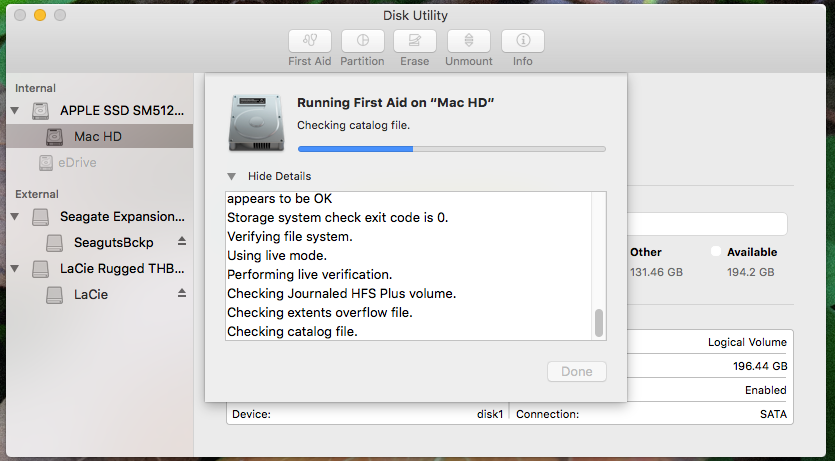
- 轉到Apple菜單,然后單擊重新啟動。
- 重新啟動后,按住Command和R鍵,直到屏幕上出現Apple標志。
- 現在轉到“磁盤工具”并單擊“繼續”。在側面,選擇要修復的磁盤。
- 單擊急救按鈕。
注意:如果Mac Disk Utility告訴用戶磁盤可能出現故障,那么盡可能地備份所有數據,因為這個硬盤無法修復。
- 單擊“運行”。
- 一旦磁盤工具顯示磁盤正常或已成功修復,可以單擊顯示詳細信息以了解有關修復的更多信息。
注意:a)如果“磁盤工具”顯示“重疊的擴展區分配”錯誤,則必須轉到“已損壞的文件”文件夾以查找磁盤頂層的損壞文件。
b)如果“磁盤工具”顯示“基礎任務報告失敗”,則嘗試再次對磁盤進行分區。如果沒有解決,請選擇在備份所有信息后作為最后的手段進行格式化。
第4部分:如何使用Mac磁盤工具修復磁盤權限
如果磁盤權限已更改,要停止某些文件的讀取,寫入或正確執行,則需要使用Mac Disk Utility修復這些磁盤權限。以下是具體步驟:
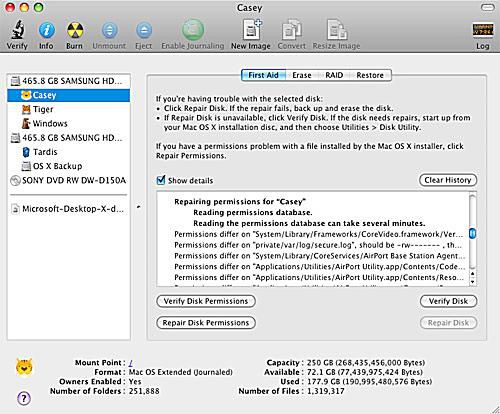
注意:這只能在OS X Yosemite或早期版本中完成。
- 轉到應用程序>實用程序>磁盤實用程序
- 從列表中選擇啟動盤
- 點擊急救
- 要檢查權限,請單擊“驗證磁盤權限”。
- 要修復權限,請單擊“修復磁盤權限”。
第5部分:如何恢復Mac的硬盤驅動器
許多原因都會導致硬盤驅動器上的數據丟失:突然斷電,病毒,格式化,分區不當或硬盤崩潰。為了保護重要的數據,用戶只能選擇備份。如果數據不幸丟失,數據恢復是一個非常好的解決方案。使用可靠的軟件(如萬興恢復專家 for Mac)可以幫助用戶找回非常重要的所有丟失數據。
萬興恢復專家 for Mac可以幫助從硬盤,外部硬盤驅動器,USB和其他存儲設備中檢索數據。它可以從回收站,硬盤驅動器,存儲卡,閃存驅動器,數碼相機和便攜式攝像機中恢復550多種格式的文件。其特殊功能允許在恢復之前預覽數據,以便用戶可以選擇要恢復的數據。它與iMac,MacBook,Mac Pro以及Windows 10/8/7 / XP / Vista等Mac OS X 10.6及更高版本,Yosemite,El Capitan,Sierra兼容。
硬盤驅動器的分區是一個很精細的過程,應該系統地遵循,以避免損壞硬盤或丟失數據。

安全可靠的硬盤數據恢復軟件
- 有效,安全,完整地從任何存儲設備中恢復丟失或刪除的文件,照片,音頻,音樂,電子郵件。
- 支持從回收站,硬盤驅動器,存儲卡,閃存驅動器,數碼相機和便攜式攝像機恢復數據。
- 支持在不同情況下恢復突發刪除,格式化,硬盤損壞,病毒攻擊,系統崩潰等數據。
結論
通過Mac Disk Utility可以修復硬盤驅動器或磁盤權限,檢索已損壞的計算機上保存的所有重要數據。如果硬盤已損壞并且丟失了在損壞之前未備份的信息,則需要使用更可信和高效的軟件(如萬興恢復專家)來在Mac上執行數據的完全恢復。

